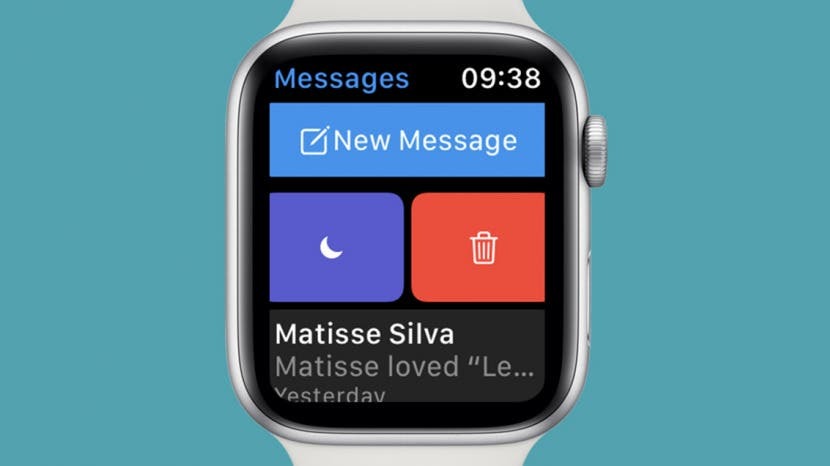
Jūsu Apple Watch var sūtīt un saņemt īsziņas tāpat kā jūsu iPhone. Es jums iemācīšu, kā notīrīt ziņojumus pulksteņa lietotnē Ziņojumi. Varat dzēst visus tekstus uzreiz vai atsevišķi. Es arī pastāstīšu, kā rīkoties, ja Apple Watch ir īsziņas, bet iPhone nav.
Pāriet uz:
- Kā uzreiz izdzēst visus Apple Watch ziņojumus
- Kā atsevišķi notīrīt Apple Watch ziņojumu pavedienus
- Vai īsziņu dzēšana atbrīvo vietu vietnē iWatch?
- Cik ilgi ziņojumi paliek Apple Watch pulkstenī
- Kā izslēgt ziņojumu sarunu Apple Watch pulkstenī
Kā izdzēst visas īsziņas uzreiz
Ziņojumu dzēšana pa vienam ir vienkārša, taču jums var rasties jautājums: "Kā izdzēst visas īsziņas vienlaikus?" Diemžēl nav vienkārša veida, kā izdzēst visas īsziņas no Apple Watch, taču jūs varat izdzēst daudzas ziņas uzreiz. Lai uzzinātu vairāk Apple Watch padomu, reģistrējieties mūsu bezmaksas pakalpojumam Dienas padomu biļetens.
Lai izdzēstu visas īsziņas, no sava iPhone vienlaikus būs jāizdzēš vairāki teksti:
- Atveriet Lietotne Ziņojumi savā iPhone tālrunī.
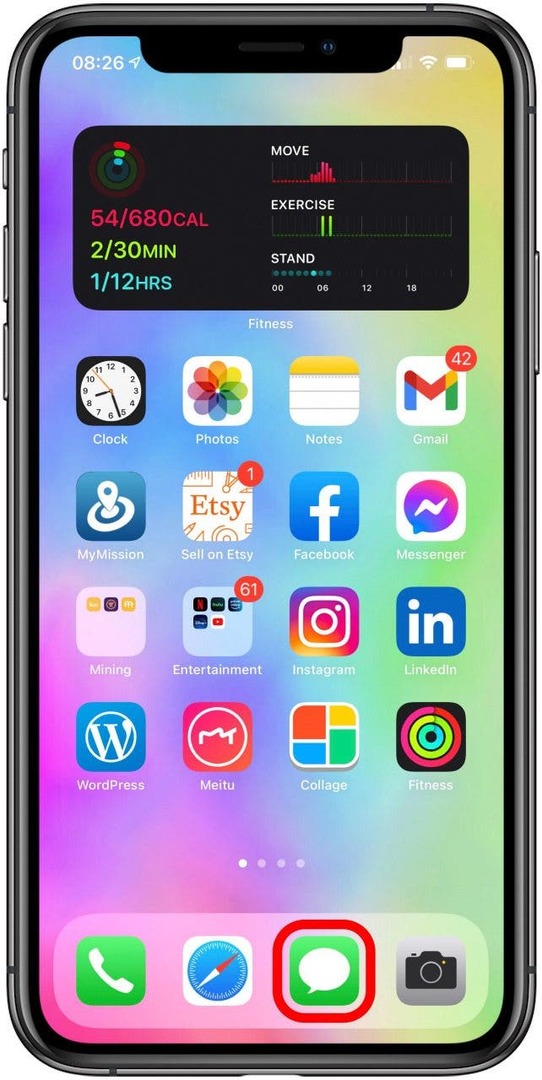
- Krāns Rediģēt.
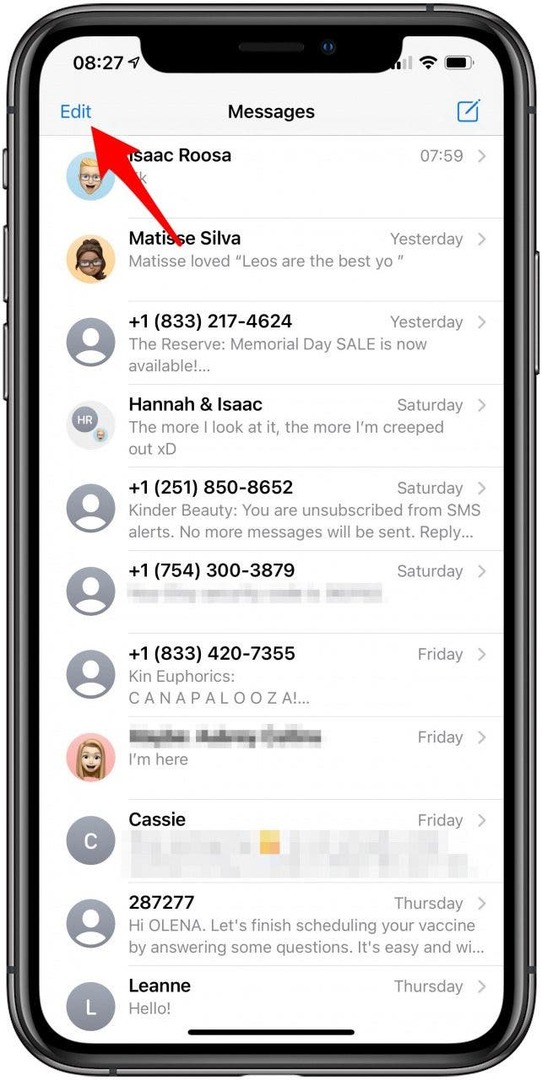
- Krāns Izvēlieties Ziņas.
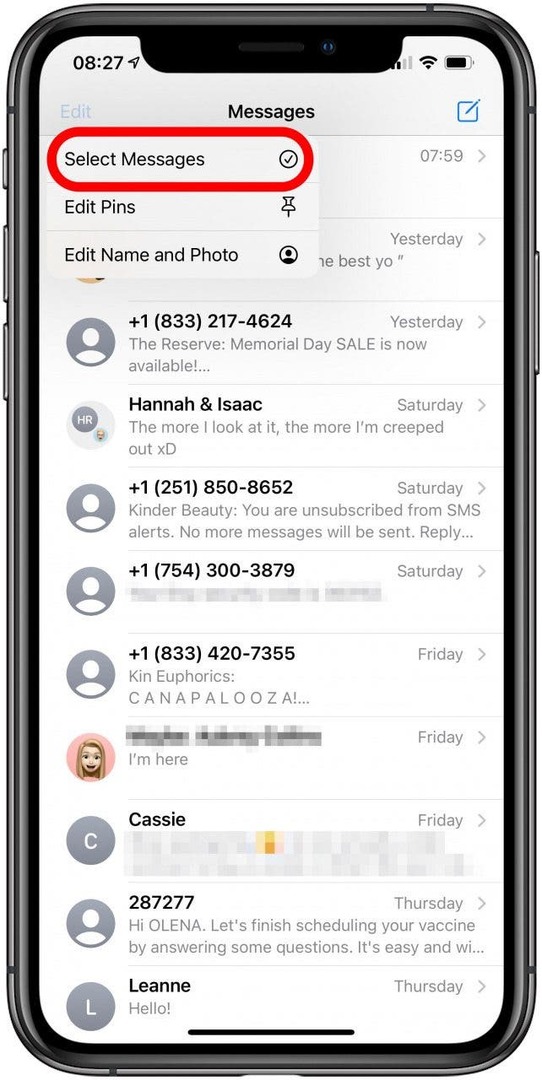
- Atlasiet tekstus, kurus vēlaties dzēst.
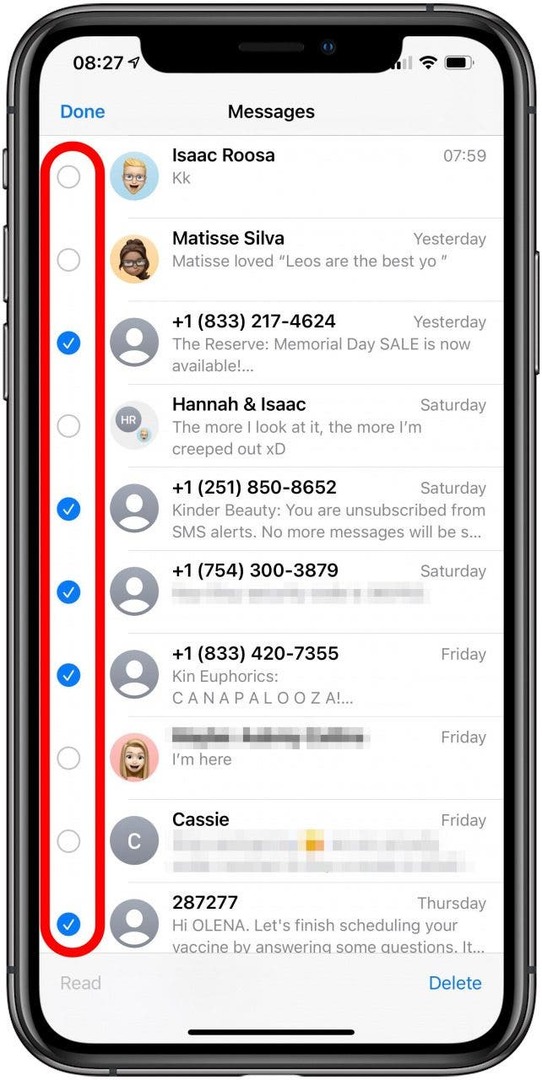
- Krāns Dzēst.
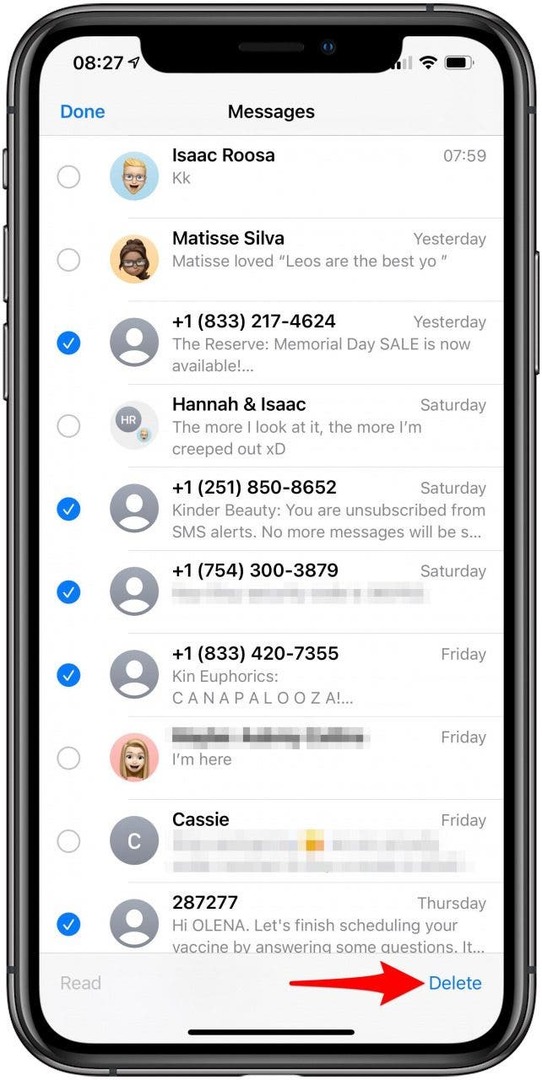
- Apstipriniet, lai dzēstu atlasītās ziņas.
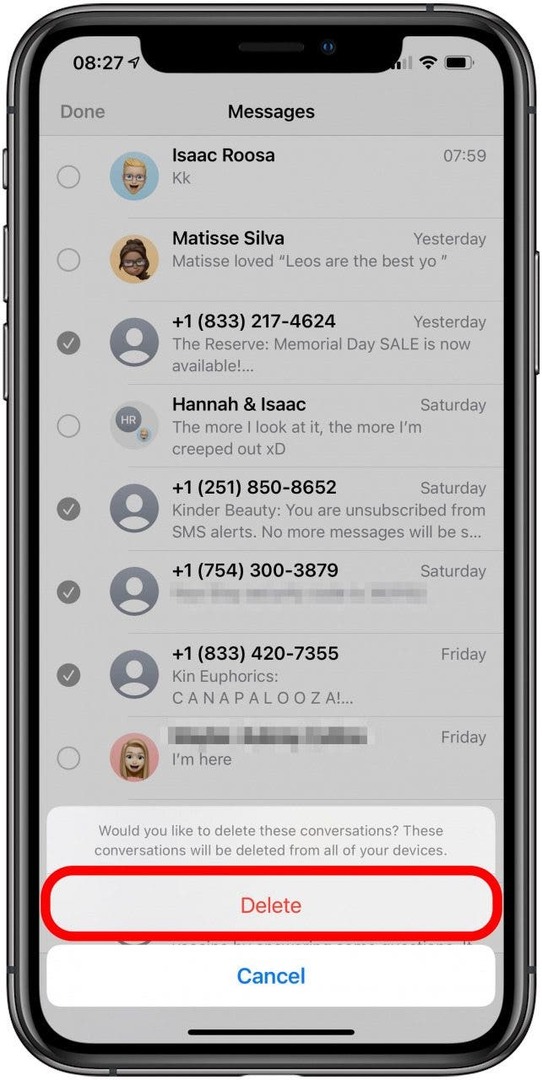
Tagad jūs zināt, kā izdzēst masu ziņas! Vai varat izdzēst īsziņu savā Apple Watch, bet joprojām paturēt to savā iPhone? Nē. Ir svarīgi paturēt prātā, ka, dzēšot tos savā iPhone, tie tiks izdzēsti arī no jūsu iPhone Apple Watch, ja vien jums nav sinhronizācijas problēmu.
Kā atsevišķi notīrīt Apple Watch ziņojumu pavedienus
Lai atvieglotu navigāciju visās īsziņās, varat apsvērt neatbilstošo ziņojumu pavedienu dzēšanu. Ņemiet vērā: ja savā Apple Watch dzēšat teksta draudus, tie tiks dzēsti arī jūsu iPhone tālrunī un otrādi.
- Sākuma ekrānā atveriet Lietotne Ziņojumi.

- Velciet pa kreisi pāri sarunai, kuru vēlaties dzēst.

- Pieskarieties miskastes ikonai.
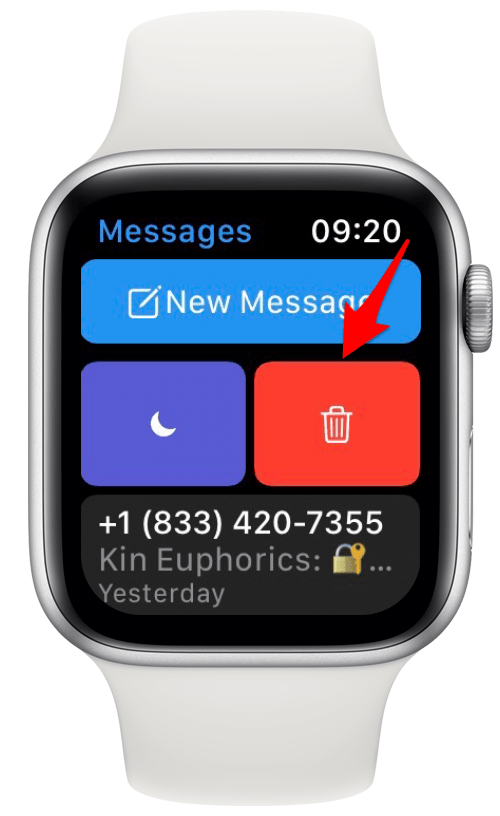
Neaizmirstiet, ka, dzēšot ziņojumus iPhone tālrunī, tie tiks dzēsti arī no jūsu Apple Watch.
Vai īsziņu dzēšana atbrīvo vietu Apple Watch pulkstenī?
Ir daudz iemeslu, lai no pulksteņa dzēstu ziņojumus, piemēram, lai atvieglotu navigāciju. Tas var arī palīdzēt izdzēst datus no Apple Watch, lai atbrīvotu vietu. Lai gan īsziņas neaizņem daudz vietas, var tikt pievienoti pavedieni ar fotoattēliem, videoklipiem, GIF un Memojis.
Cik ilgi ziņojumi paliek Apple Watch pulkstenī?
Lai gan Apple Watch atspoguļo jūsu iPhone tālruni, ziņojumi pulkstenī tiek saglabāti tikai 30 dienas. Galvenā Apple Watch ziņojumu funkcija ir ērti un ātri atbildēt un nosūtīt jaunus tekstus, neizmantojot iPhone. Pašlaik nav iespējams saglabāt ziņojumus ilgāk par 30 dienām.Kā izslēgt ziņojumu sarunu Apple Watch pulkstenī
Tā vietā, lai dzēstu sarunu lietotnē Ziņojumi, varat to izslēgt arī tad, ja esat aizņemts un vēlaties gaidīt atbildi. Atsevišķas sarunas izslēgšana ļauj turpināt saņemt citus paziņojumus ārpus šī pavediena. Tas ir noderīgi, ja atrodaties aizņemtā grupā, taču joprojām ir jāizmanto Apple Watch darbam.
- Sākuma ekrānā atveriet Lietotne Ziņojumi.

- Velciet pa kreisi pāri sarunai, kuru vēlaties izslēgt.

- Pieskarieties ikonai Netraucēt (mēness).
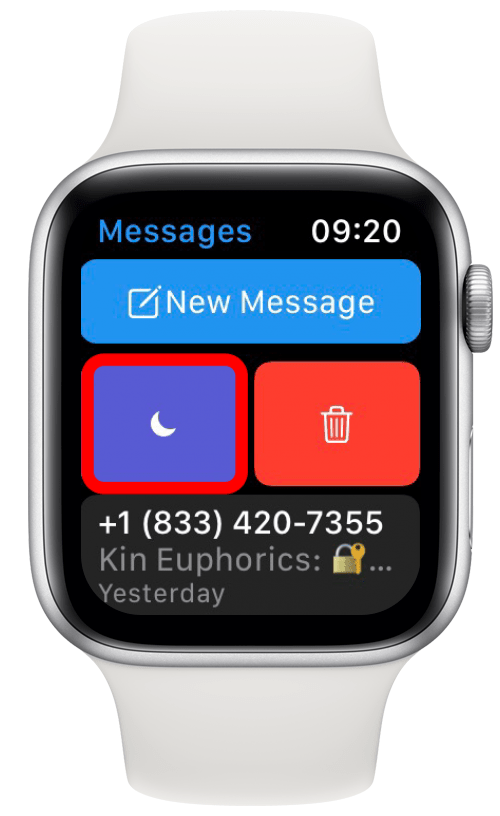
Vienmēr varat to vēlreiz pārvilkt un pieskarties ikonai Netraucēt, lai to ieslēgtu. Visām izslēgtajām sarunām pa kreisi no kontaktpersonas vārda būs redzama mēness ikona.
Tagad jūs zināt, kā masveidā un pa vienam notīrīt ziņojumus no Messenger. Neaizmirstiet, ka, notīrot Apple Watch ziņojumus, tie tiek dzēsti arī no sava iPhone. Tālāk uzziniet, kā to izdarīt saglabājiet iPhone krātuvi, dzēšot īsziņas un dažādi stiprinājumi vītņu iekšpusē.